Die Verwendung der neuesten Softwareversion ist sehr wichtig, da diese neue Funktionen und Fehlerbehebungen enthält. Einige Software wird mit einem geliefert Update-Checker Hier kann der Benutzer benachrichtigt werden, wenn er die neueste Version oder eine ältere Version ausführt, die ein Update erfordert. Wenn die Software nicht über eine Update-Prüffunktion verfügt, können Sie die offizielle Website oder Software-Download-Portale wie besuchen CNET Download.com oder Softpedia, wo die Versionsnummer oder das Veröffentlichungsdatum auf der Website angegeben ist, damit Sie wissen, ob Sie es aktualisieren müssen.
Allerdings gibt es einige Programmierer, die wirklich großartige Software erstellen, sich aber überhaupt nicht um Werbung kümmern. Daher verfügen sie weder über eine Website, die alle Informationen enthält, die anzeigen, wann sie zuletzt aktualisiert wurde, noch wird die Datei an Download-Portal-Websites übermittelt. Es scheint, dass die einzige Möglichkeit, herauszufinden, ob die Software aktualisiert wurde oder nicht, darin besteht, sie manuell auf Ihren Computer herunterzuladen und die Versionsnummer der Software zu überprüfen.
Hier haben wir 5 Möglichkeiten für Sie, zu überprüfen, ob eine Datei auf einer Website aktualisiert wurde oder nicht, ohne sie auf Ihren Computer herunterzuladen, um Zeit und Internetbandbreite zu sparen.
1. MD5-HashDie genaueste Methode, um zu überprüfen, ob eine Datei aktualisiert wurde oder nicht, ist von Vergleich des MD5-Hashs. MD5-Hash wird sehr oft verwendet, um die Integrität der Daten zu überprüfen und festzustellen, ob sie manipuliert wurden oder nicht. Normalerweise muss MD5 lokal auf dem Computer berechnet werden, wir nutzen jedoch einen Onlinedienst, um die Datei aus der Ferne herunterzuladen und den Hash zu berechnen. Dann vergleichen wir den Hash mit dem, der von unserem Computer berechnet wird. Wenn der MD5-Hash derselbe ist, bleibt die Datei unverändert, während ein anderer MD5-Hash bedeuten würde, dass die Datei aktualisiert wurde.
Zunächst müssen Sie den Hash der Datei berechnen, mit der Sie überprüfen möchten, ob sie auf Ihrem Computer aktualisiert wurde oder nicht. Eines der einfachsten Programme dafür ist HashMyFiles von Nir Sofer, weil es kostenlos, einfach zu bedienen und portabel ist. Laden Sie HashMyFiles herunter, extrahieren Sie die Software und führen Sie sie aus. Fügen Sie dann die Datei hinzu, um den MD5-Hash zu erhalten.

Wie Sie dem obigen Screenshot entnehmen können, lautet der MD5-Hash für die Datei TeamViewerPortable.zip 2fec80160857c141eefee32da9e8afb4.
Besuchen Sie als Nächstes dies Online-MD5-Hash-Generator Website und geben Sie den direkten Download-Link der Datei, die Sie überprüfen möchten, in das Textfeld mit der Aufschrift „Oder geben Sie die URL der Datei ein, in der Sie einen MD5-Hash erstellen möchten” und anschließend auf klicken Konvertieren Taste. Die Website lädt die Datei basierend auf der angegebenen URL remote herunter und berechnet den MD5-Hash.

Sowohl der lokal als auch der remote berechnete MD5-Hash stimmten überein, was bedeutet, dass die Datei nicht aktualisiert wurde.
2. Dateigröße
Der Vergleich der Dateigröße ist im Vergleich zum MD5-Hash etwas einfacher, da keine Software erforderlich ist, die Genauigkeit jedoch geringer ist. Der Vorgang ist ungefähr der gleiche wie bei der ersten Methode, bei der Sie zunächst die Dateigröße auf Ihrem Computer überprüfen und mit der Dateigröße vergleichen müssen, die über einen Onlinedienst überprüft wurde.

Der Screenshot oben zeigt, dass die Dateigröße für TeamViewerPortable.zip 11.644.751 Byte beträgt. Jetzt Besuchen Sie diese Website, geben Sie den direkten Download-Link ein und klicken Sie auf die Schaltfläche „Senden“. Sobald die Datei von der Website remote heruntergeladen wurde, wird die Dateigröße angezeigt.

Beide haben die gleiche Dateigröße, was wahrscheinlich bedeutet, dass die Datei nicht aktualisiert wird. Beachten Sie, dass dies nicht 100 % genau ist, da wir versucht haben, ein weiteres Zeichen in eine große, im Archiv komprimierte Textdatei einzufügen, die Dateigröße jedoch immer noch gleich ist. Die Bytes begannen sich erst zu ändern, nachdem zwei oder mehr Zeichen zu einer Textdatei hinzugefügt oder daraus entfernt wurden.
3. Zuletzt geänderter Header
Im HTTP-Header finden Sie meistens ein Feld namens „Last-Modified“. Diese Informationen werden vom Webbrowser für Caching-Zwecke verwendet, um festzustellen, wann eine Seite aktualisiert wurde und ob dies erforderlich ist aktualisiere es noch einmal. Die Informationen im Last-Modified-Header basieren auf dem Datum und der Uhrzeit, zu der die Datei auf den Server hochgeladen wurde.
Auch die Überprüfung der zuletzt geänderten Informationen im HTTP-Header, um festzustellen, ob eine Datei aktualisiert wird oder nicht, ist nicht 100 %ig. korrekt, kann aber dennoch verwendet werden, da der Webmaster die Datei normalerweise nicht erneut hochladen würde, wenn sie nicht geändert wurde oder Aktualisiert. Einfach Verwenden Sie diesen Online-HTTP-Header-Viewer und geben Sie den direkten Download-Link ein.

Wie Sie dem obigen Screenshot entnehmen können, wurde die Datei TeamViewerPortable.zip am Montag, den 28. auf den Server hochgeladen Apr. 2014 15:15:00 GMT, was bedeutet, dass die Datei an diesem Datum hochgeladen wurde und seitdem nicht mehr verändert wurde Dann. In einigen Szenarien können unterschiedliche Datums- und Uhrzeitangaben angezeigt werden, z. B. wenn eine Datei von einem anderen CDN-PoP bereitgestellt wird oder während einer Servermigration, bei der die Dateien auf einen anderen Server verschoben werden.
4. Änderungsdatum der Datei
Wenn sich die Datei in einem komprimierten ZIP-Archiv befindet, ist es am besten, das Änderungsdatum und die Änderungszeit zu überprüfen. Anstatt die ZIP-Datei auf Ihren Computer herunterzuladen, um die geänderten Informationen zu überprüfen, verwenden Sie einfach Unzip Online, einen Onlinedienst, der ist in der Lage, die von Ihnen angegebene URL herunterzuladen und alle im Archiv enthaltenen Dateien zusammen mit der Information „Änderungsdatum“ aufzulisten.

Klicken Sie auf die Schaltfläche „URL EINGEBEN“, fügen Sie den direkten Download-Link ein und klicken Sie dann auf „Warteschlange hochladen“, um mit dem Herunterladen der Datei zu beginnen. Sobald der Download der Datei abgeschlossen ist, dauert es einige Sekunden, bis alle Dateien im Archiv angezeigt werden. Wenn Sie Probleme beim Zugriff auf die Unzip Online-Website haben, können Sie es versuchen WOBZIP was das Gleiche bewirkt.
Besuchen Sie Unzip Online
5. FlashGet
Vor vielen Jahren war FlashGet wahrscheinlich der beliebteste Download-Manager, aber seit der Einbettung optionaler Adware in das Installationsprogramm geht es leider bergab. Wir haben einige derzeit beliebte Download-Manager wie Internet Download Manager (IDM) und überprüft Kostenloser Download-Manager (FDM), aber sie verfügen nicht über eine Funktion, um zu überprüfen, ob die heruntergeladene Datei aktualisiert wurde oder nicht.
Allerdings finden Sie in den älteren Versionen von FlashGet v1.73 Classic und v1.9.6 eine Funktion namens „Nach Updates suchen“ für heruntergeladene Dateien. Nachdem eine Datei heruntergeladen wurde, wird sie in den Ordner „Heruntergeladen“ verschoben. Klicken Sie mit der rechten Maustaste auf die Datei und wählen Sie „Nach Updates suchen“.
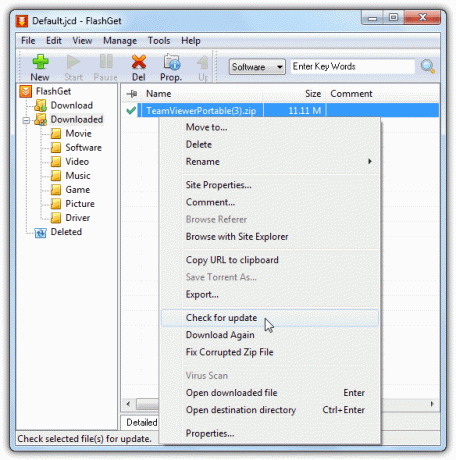
Wenn FlashGet erkennt, dass die Datei nicht aktualisiert wurde, wird die Datei nicht erneut heruntergeladen. Beachten Sie, dass die Funktion „Nach Updates suchen“ aus der neuesten Version FlashGet v3.7 entfernt wurde.
Laden Sie FlashGet herunter
Geben Sie meine persönlichen Daten nicht weiter.